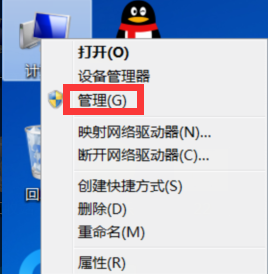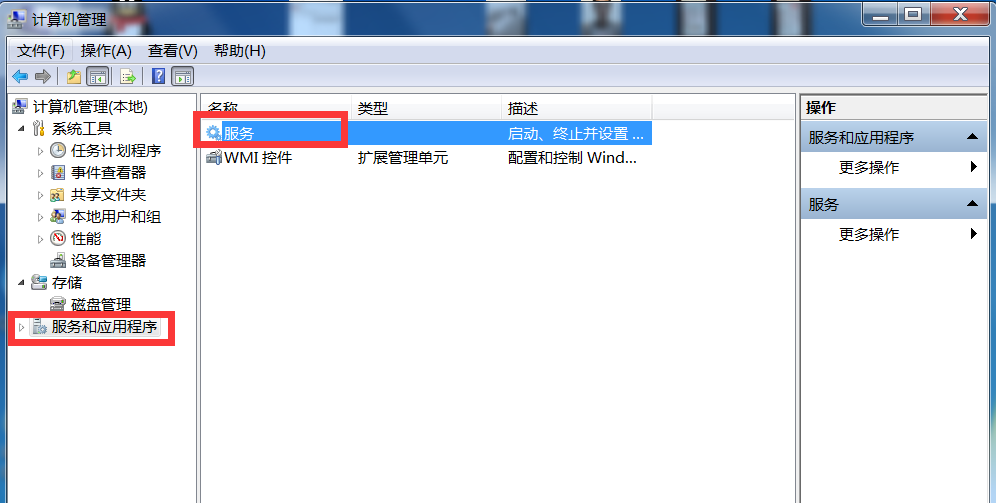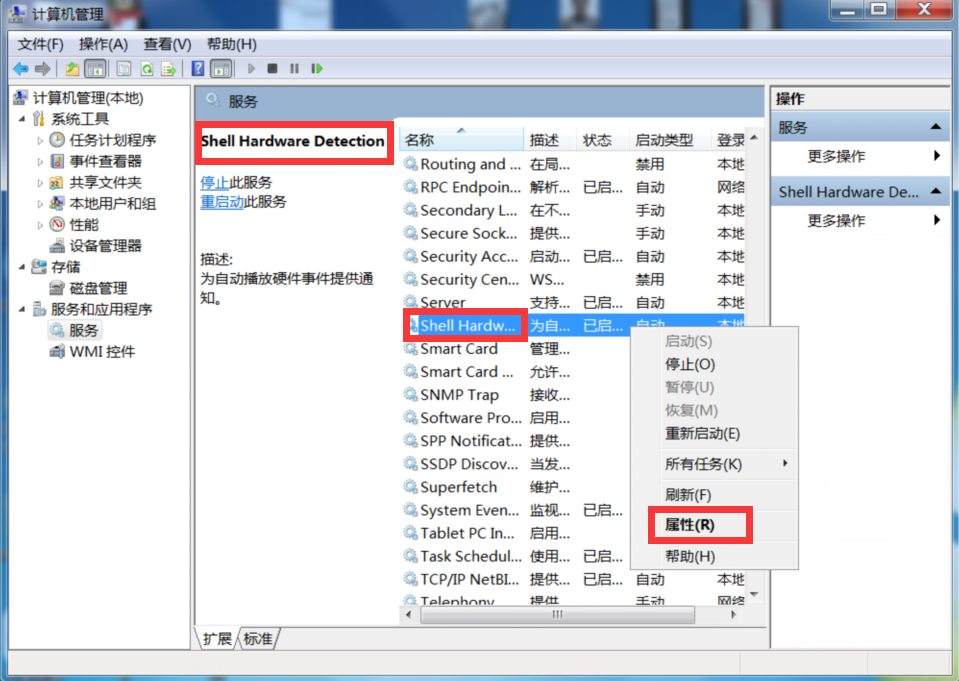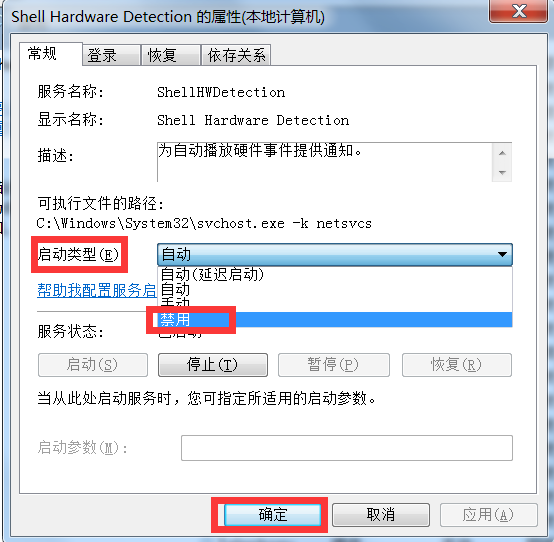Win7旗舰版电脑自动弹出光驱怎么办
时间:2018-06-21 00:31:08
来源:www.win7qijian.com
作者:系统玩家
说起光驱网友们应该都会熟悉,光驱的作用主要是读取光碟用的,虽说现在光驱功能的可能性越来越少,但我们难免会碰到电脑光驱自动弹出的情况。因为小编的的笔记本装的是win7旗舰版系统,接下来我们就举例讲解遇到Win7旗舰版电脑自动弹出光驱怎么办。
步骤:
第一步:鼠标右键“计算机”选择“管理”;
第二步:在弹出窗口的左侧选项中,点击“服务和应用程序”,再选择“服务”;
第三步:在众多服务项中找到“Shell Hardware Detection”,右键点击选择其“属性”;
第四步:将启动类型改为“禁用”即可,最后确定。
以上就是遇到Win7旗舰版电脑自动弹出光驱怎么办的具体解决步骤,按照操作系统就再也不会自动弹出光驱了。